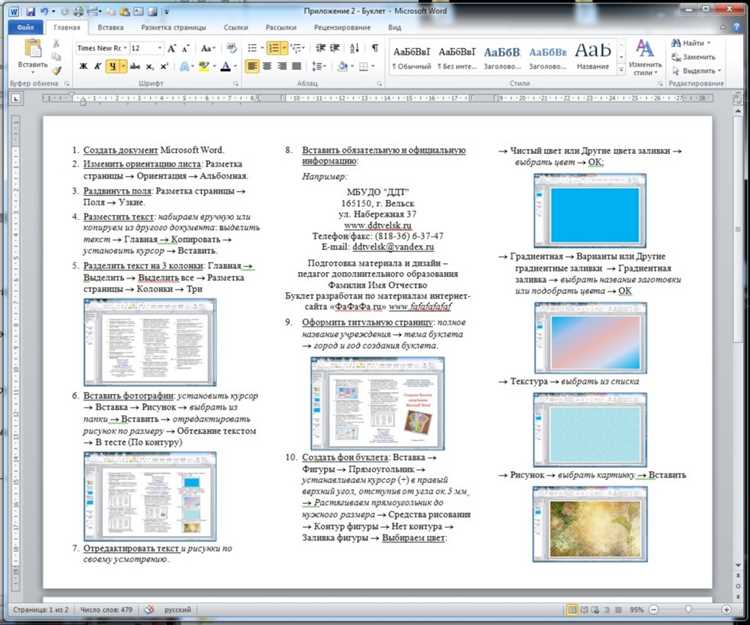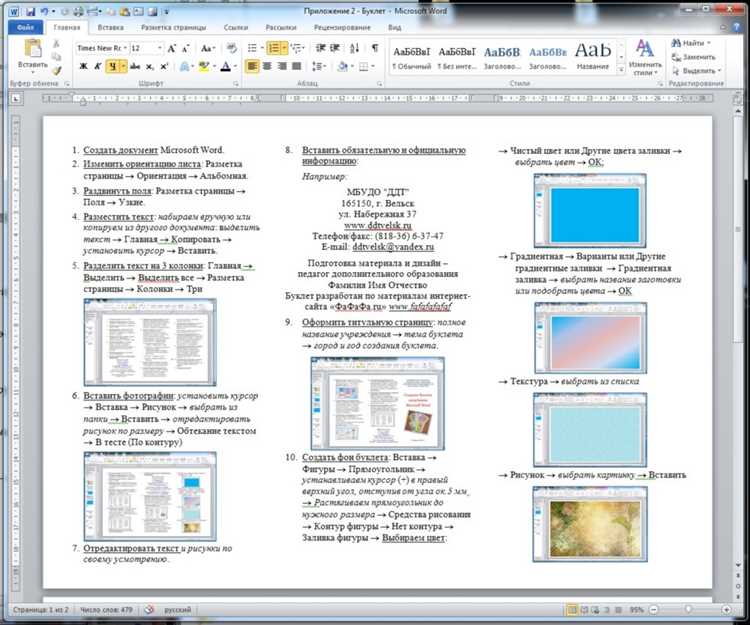
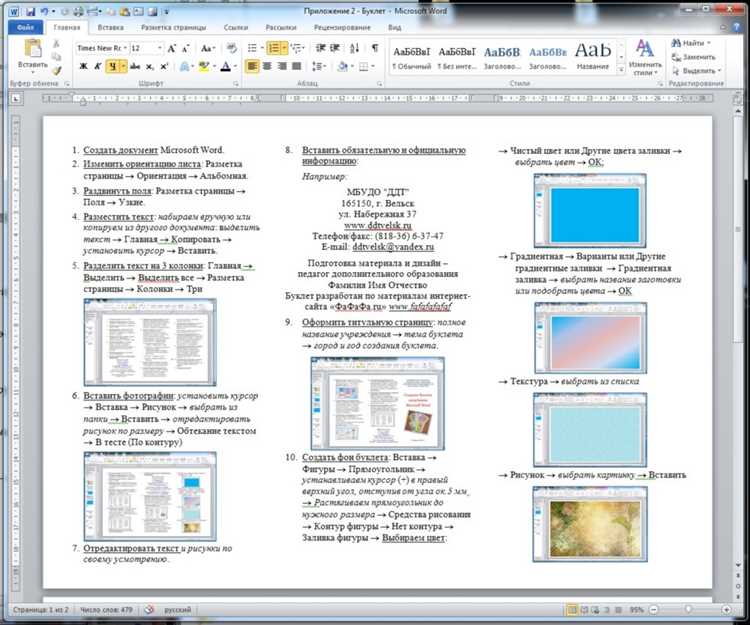
Microsoft Word — это мощный текстовый редактор, который предоставляет различные инструменты и функции для работы с текстом. Одной из основных задач при работе с текстом является выделение определенной части текста, чтобы произвести над ней действия, такие как копирование, удаление или форматирование.
В данной статье мы рассмотрим пошаговую инструкцию о том, как выделить текст в Microsoft Word. Независимо от вашего уровня опыта, эти простые шаги помогут вам легко и быстро осуществить выделение необходимой части текста.
Шаг 1: Откройте документ в Microsoft Word и найдите текст, который хотите выделить. Убедитесь, что вы находитесь в режиме редактирования документа.
Шаг 2: Чтобы выделить отдельное слово или фразу, щелкните и удерживайте левую кнопку мыши в начале текста, а затем перетащите курсор до конечного символа текста. Весь текст, между начальным и конечным символами, будет выделен.
Если вы хотите выделить несколько непоследовательных участков текста, вы можете выполнить следующие действия: зажмите клавишу «Ctrl» на клавиатуре и для каждого участка текста щелкните и удерживайте левую кнопку мыши, чтобы выделить его.
Выделение текста является важной функцией Microsoft Word, которая повышает вашу производительность и позволяет легко манипулировать текстом. Следуя этой простой инструкции, вы сможете точно выделить нужные части текста и упростить свою работу в Word.
Как выделить текст в программе Microsoft Word: подробная инструкция
В программе Microsoft Word существует несколько способов выделения текста. Это может быть полезно для дальнейшего форматирования, копирования или удаления определенных участков текста. Приведу пошаговую инструкцию, позволяющую успешно выделить нужные фрагменты текста в этом редакторе.
Использование метода клика мыши
- Откройте документ в программе Microsoft Word.
- Установите курсор в начале фрагмента текста, который вы хотите выделить.
- Зажмите левую кнопку мыши и перетащите курсор до конца нужного фрагмента текста.
- Отпустите кнопку мыши.
Теперь текст должен быть выделен цветом, указывающем на то, что он выделен и готов к дальнейшим действиям. Если вы ошиблись, вы можете повторить выделение снова.
Использование комбинации клавиш
Microsoft Word также предлагает удобную возможность выделить текст с помощью комбинации клавиш. Следуйте этой инструкции:
- Откройте документ в программе Microsoft Word.
- Установите курсор в начале текста, который вы хотите выделить.
- Удерживая клавишу Shift на клавиатуре, нажмите стрелку вправо или влево.
Теперь выбранный текст должен быть выделен, и вы можете продолжить работу с ним по своему усмотрению.
Открытие документа в Microsoft Word
Существует несколько способов открыть документ в Microsoft Word. Один из способов – это использование команды «Открыть» в верхнем меню программы. Для этого нужно нажать на кнопку «Файл» в верхнем левом углу окна программы, после чего выбрать опцию «Открыть» из выпадающего меню. В открывшемся диалоговом окне нужно выбрать нужный файл и нажать кнопку «Открыть».
Если вы недавно работали с определенным документом и хотите быстро его открыть, можно воспользоваться функцией «Открыть последние файлы». Для этого нужно нажать на кнопку «Файл» и посмотреть список последних открытых файлов, который отображается под кнопками управления файлами. Просто щелкните на нужном файле, чтобы он открылся в Microsoft Word.
Также можно открыть документ в Microsoft Word, просто перетянув его из проводника Windows и отпустив в окне программы. Это удобный способ, особенно если файл находится на рабочем столе или в папке, которая отображается на экране.
Независимо от способа открытия документа, Microsoft Word позволяет вам легко редактировать и форматировать текст, добавлять изображения, создавать таблицы и многое другое. Используя все возможности этого приложения, вы сможете создавать профессионально оформленные документы и повысить эффективность своей работы.
Выбор текста с помощью мыши или клавиатуры
С помощью мыши можно выделить нужный текст следующим образом:
- Щелкните и удерживайте левую кнопку мыши в начале интересующего вас фрагмента;
- Проведите курсор к конечной точке выделения, удерживая левую кнопку мыши;
- Отпустите кнопку мыши, когда весь нужный фрагмент будет выделен.
Альтернативно, есть возможность использовать клавиатуру для выбора текста:
- Поместите курсор в начало фрагмента, который вы хотите выделить;
- Нажмите и удерживайте клавишу Shift;
- Переместите курсор в конечную точку выделения;
- Отпустите клавишу Shift, когда весь нужный фрагмент будет выделен.
Выделенный текст можно редактировать, применять к нему стили форматирования, копировать или вырезать для последующего использования. Знание различных способов выделения текста позволяет значительно ускорить работу с документами и повысить эффективность работы.
Использование горячих клавиш для выделения текста
Ctrl + SHIFT + Right Arrow: Эта комбинация клавиш позволяет выделить текст от текущей позиции курсора до конца следующего слова.
Ctrl + SHIFT + Left Arrow: Эта комбинация клавиш позволяет выделить текст от текущей позиции курсора до начала предыдущего слова.
Shift + Right Arrow: Для выделения текста слева направо можно использовать эту комбинацию клавиш. Она позволяет выделить одну букву или символ с каждым нажатием клавиши.
Shift + Left Arrow: Эта комбинация клавиш позволяет выделить текст справа налево. Она также выделяет одну букву или символ с каждым нажатием клавиши.
Если вам нужно выделить весь абзац или документ целиком, вы можете использовать следующие сочетания клавиш:
- Ctrl + A: Эта комбинация клавиш позволяет выделить весь текст в текущем документе.
Использование горячих клавиш для выделения текста значительно ускоряет работу и позволяет сэкономить время при редактировании и форматировании документов в Microsoft Word.
Применение форматирования выделенному тексту
Отправляя текстовые сообщения и электронные письма, мы часто хотим выделить отдельные слова или фразы, чтобы подчеркнуть их важность или сделать акцент на определенных моментах. Мы можем применить различные типы форматирования к выделенному тексту, чтобы сделать его более выразительным и привлекательным для чтения.
Когда мы хотим привлечь внимание к определенной части текста, мы можем использовать жирное форматирование. Это позволит сделать текст более выделенным и заметным среди остального контента. Жирный текст часто используется для заголовков, важных слов или ключевых фраз.
Для того чтобы выделить какую-то определенную часть текста и сделать ее более выразительной и важной, мы можем использовать курсивное форматирование. Курсив позволяет выделить текст, уделять ему особое внимание и передать определенную эмоциональность.
Кроме того, чтобы упорядочить информацию или создать списки, мы можем использовать маркированные и нумерованные списки.
- Маркированный список — это список, элементы которого обозначены маркерами, например, точками или кругами. Этот тип списка используется для перечисления элементов, которые не имеют строгой последовательности.
- Нумерованный список — это список, элементы которого обозначены цифрами или буквами. Этот тип списка используется для перечисления элементов, которые имеют определенную последовательность или порядок.
Еще одним способом организации информации является использование таблицы. Таблицы помогают упорядочить данные, сделать их более структурированными и легко читаемыми. В таблице мы можем выделять определенную часть текста, применять форматирование к ячейкам или изменять шрифт и размер текста.
Создание стиля для выделенного текста
Как создать в Microsoft Word стиль, который будет применяться к выделенному тексту? Давайте разберемся пошагово.
Шаг 1: Откройте документ в Microsoft Word и выделите текст, к которому вы хотите применить новый стиль.
Шаг 2: На панели инструментов выберите вкладку «Главная». Нажмите на стрелку рядом с кнопкой «Шрифт», чтобы открыть дополнительное меню.
Шаг 3: В открывшемся меню выберите опцию «Создать стиль».
Шаг 4: В появившемся окне «Создать стиль» введите имя для нового стиля. Например, «Выделенный текст». Вы также можете выбрать базовый стиль для своего нового стиля.
Шаг 5: В окне «Создать стиль» вы можете настроить различные параметры для нового стиля. Например, вы можете изменить шрифт, размер шрифта, цвет текста и многое другое.
Шаг 6: После настройки нового стиля нажмите кнопку «ОК», чтобы сохранить его.
Теперь, когда вы хотите применить этот стиль к выделенному тексту, вы можете просто выделить текст и выбрать созданный вами стиль из списка стилей.
- Выделите текст, который вы хотите отформатировать.
- На панели инструментов выберите вкладку «Главная».
- В списке стилей найдите ваш стиль и щелкните на него.
Теперь ваш выделенный текст будет отформатирован согласно новому стилю, который вы создали. Создание стиля для выделенного текста в Microsoft Word позволяет вам быстро и легко применять одинаковый формат к различным частям вашего документа.
Сохранение документа с выделенным текстом
Когда вам нужно сохранить документ с выделенным текстом в Microsoft Word, вам потребуется выполнить несколько простых шагов. Это может быть полезно, если вы хотите сохранить только часть документа или поделиться определенной информацией с другими пользователями.
Шаг 1: Откройте документ в Microsoft Word.
Для начала откройте документ, в котором вы хотите сохранить выделенный текст. Вы можете сделать это, дважды щелкнув на файле или выбрав «Открыть» в меню «Файл».
Шаг 2: Выделите нужный текст.
Выберите текст, который вы хотите сохранить. Чтобы выделить текст, щелкните и удерживайте левую кнопку мыши, затем перетащите курсор, чтобы выделить нужную область. Можно также использовать сочетание клавиш Ctrl + A, чтобы выделить весь текст в документе.
Шаг 3: Сохраните документ.
После того, как вы выделили нужный текст, выберите «Сохранить» в меню «Файл». Укажите имя файла и место сохранения документа на вашем компьютере.
Шаг 4: Подтвердите сохранение.
Нажмите кнопку «Сохранить», чтобы подтвердить сохранение документа с выделенным текстом. Вы можете выбрать опции формата файла, такие как .doc, .docx или .pdf, в зависимости от того, какой формат является наиболее удобным для вас и ваших получателей.
Шаг 5: Закройте документ.
После сохранения документа с выделенным текстом вы можете закрыть его, выбрав «Закрыть» в меню «Файл». Ваш документ будет сохранен и готов к использованию или отправке.
Теперь вы знаете, как сохранить документ с выделенным текстом в Microsoft Word. Этот простой процесс поможет вам сэкономить время и поделиться только необходимой информацией с другими пользователями.
Вопрос-ответ:
Как сохранить документ с выделенным текстом?
Чтобы сохранить документ с выделенным текстом, вам необходимо сначала выделить нужный фрагмент текста в документе. Затем выберите опцию «Сохранить» в меню программы или используйте сочетание клавиш Ctrl+S. После этого выберите папку, в которую хотите сохранить документ, и введите имя файла. Нажмите «Сохранить» и ваш документ с выделенным текстом будет сохранен.
Можно ли сохранить документ с выделенным текстом в другом формате?
Да, вы можете сохранить документ с выделенным текстом в другом формате. При сохранении документа вы выбираете формат файла в специальном окне. Например, вы можете сохранить документ с выделенным текстом в формате PDF, DOCX, TXT и др. Выберите нужный формат из списка и нажмите «Сохранить» для сохранения документа с выделенным текстом в выбранном формате.
Как сохранить только выделенный текст, без остальной части документа?
Если вы хотите сохранить только выделенный текст без остальной части документа, вы можете скопировать выделенный текст в буфер обмена и вставить его в новый документ. Для этого выделите текст, нажмите правую кнопку мыши и выберите «Скопировать» или используйте сочетание клавиш Ctrl+C. Затем создайте новый документ, нажмите правую кнопку мыши и выберите «Вставить» или используйте сочетание клавиш Ctrl+V. После этого выделенный текст будет сохранен в новом документе.
Могу ли я сохранить только часть выделенного текста, а не весь фрагмент?
Да, вы можете сохранить только часть выделенного текста, а не весь фрагмент. Для этого после выделения текста можно отредактировать его в документе перед сохранением. Выделите нужный фрагмент, нажмите правую кнопку мыши и выберите «Копировать» или используйте сочетание клавиш Ctrl+C. Затем создайте новый документ, нажмите правую кнопку мыши и выберите «Вставить» или используйте сочетание клавиш Ctrl+V. После этого вы сможете удалить ненужные части текста и сохранить только нужную часть.
Можно ли сохранить документ с выделенным текстом в облаке?
Да, вы можете сохранить документ с выделенным текстом в облаке. Для этого вам необходимо использовать онлайн-сервисы или специальные программы для хранения файлов в облаке, такие как Google Диск, Dropbox, Яндекс.Диск и др. Откройте нужную программу или сервис, выберите опцию «Загрузить файл» или «Сохранить» и выберите нужный документ с выделенным текстом. После загрузки ваш документ будет сохранен в облаке и будет доступен из любого места, где есть доступ к интернету.